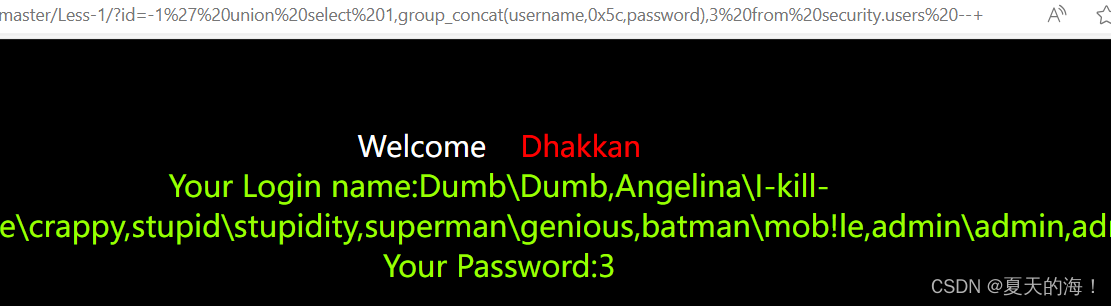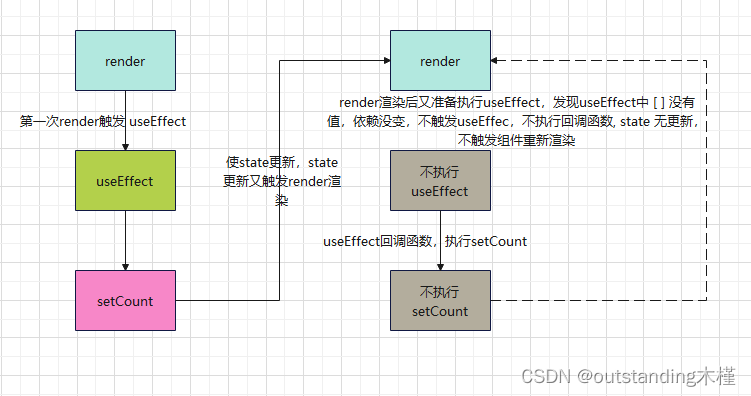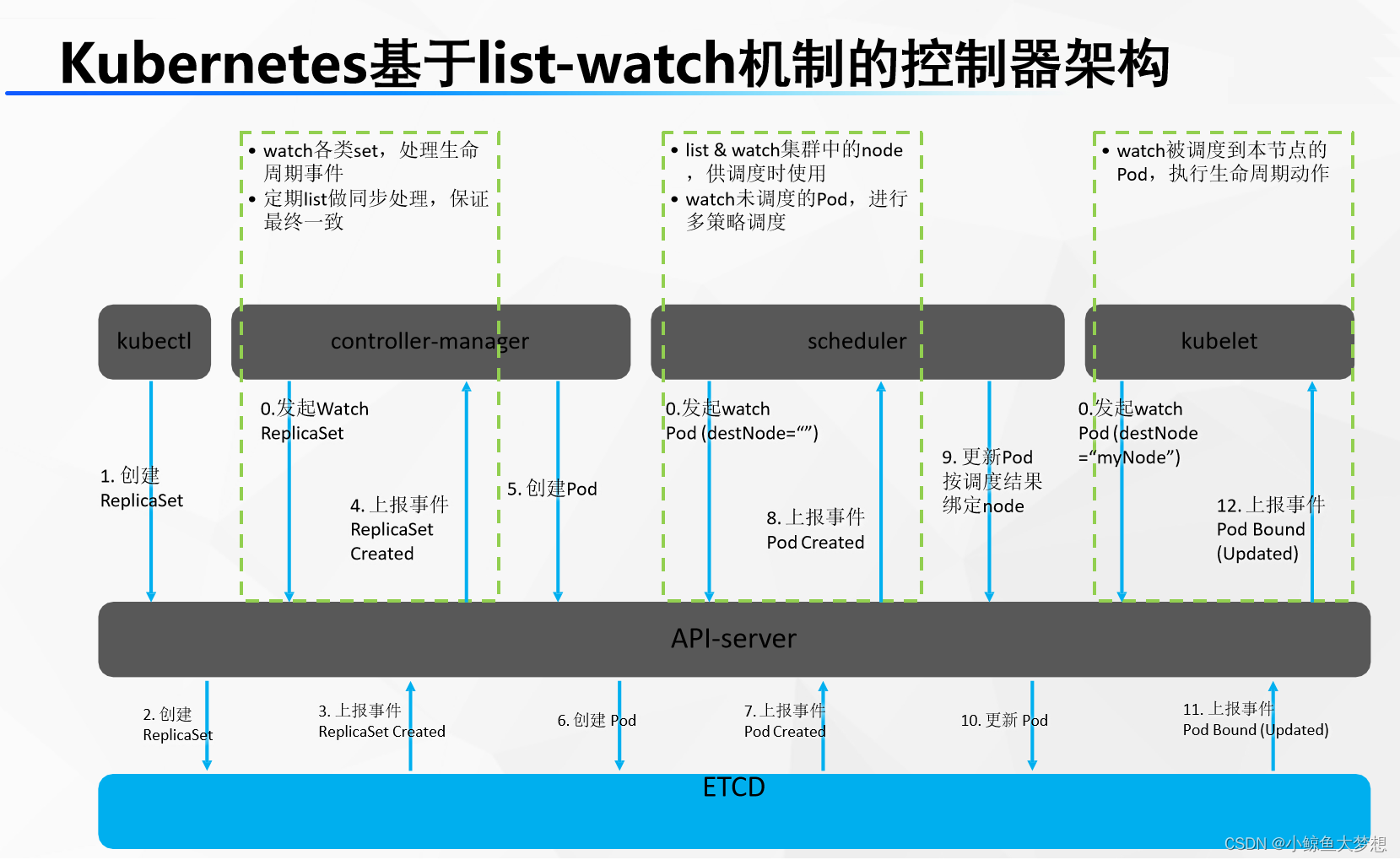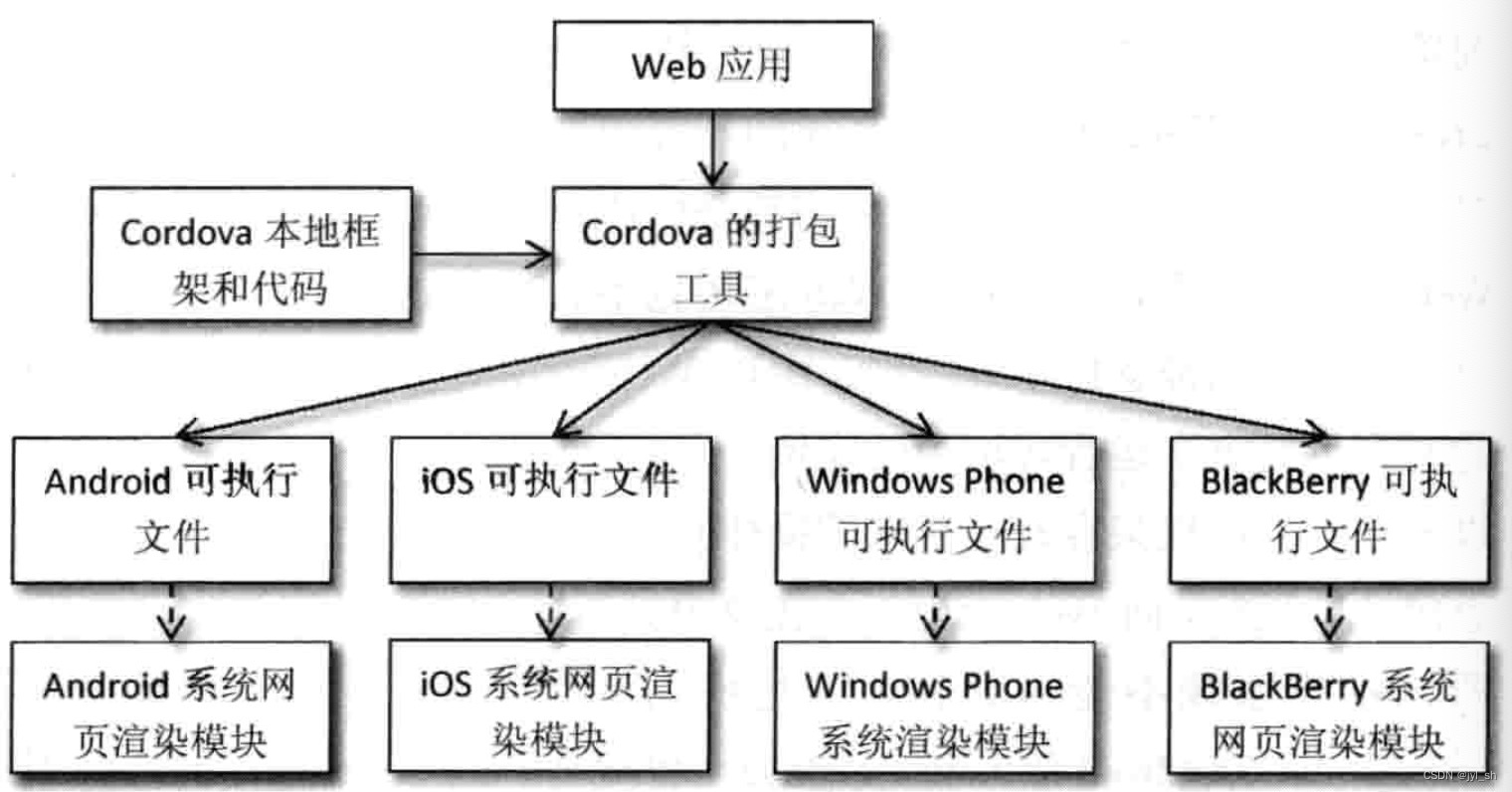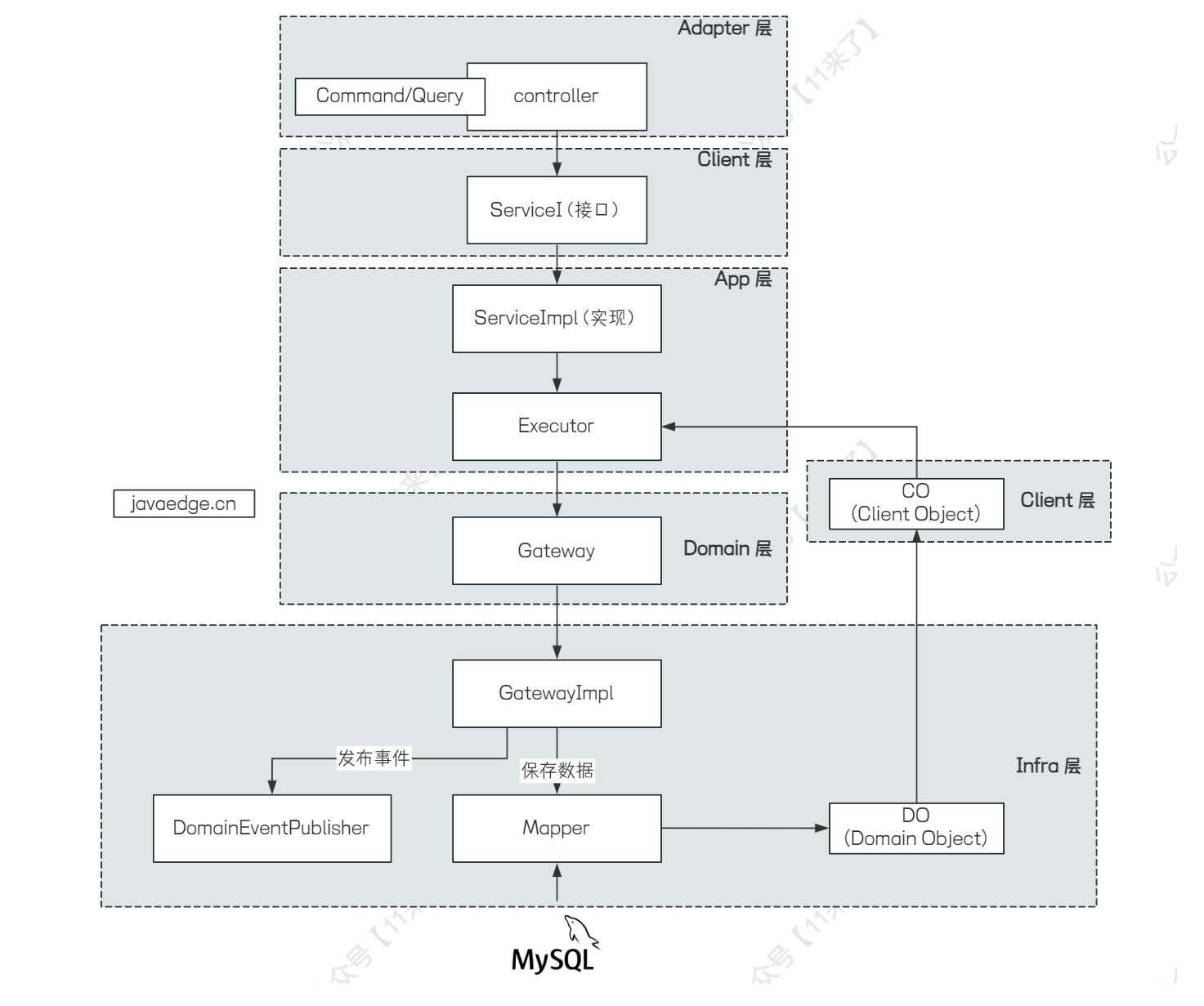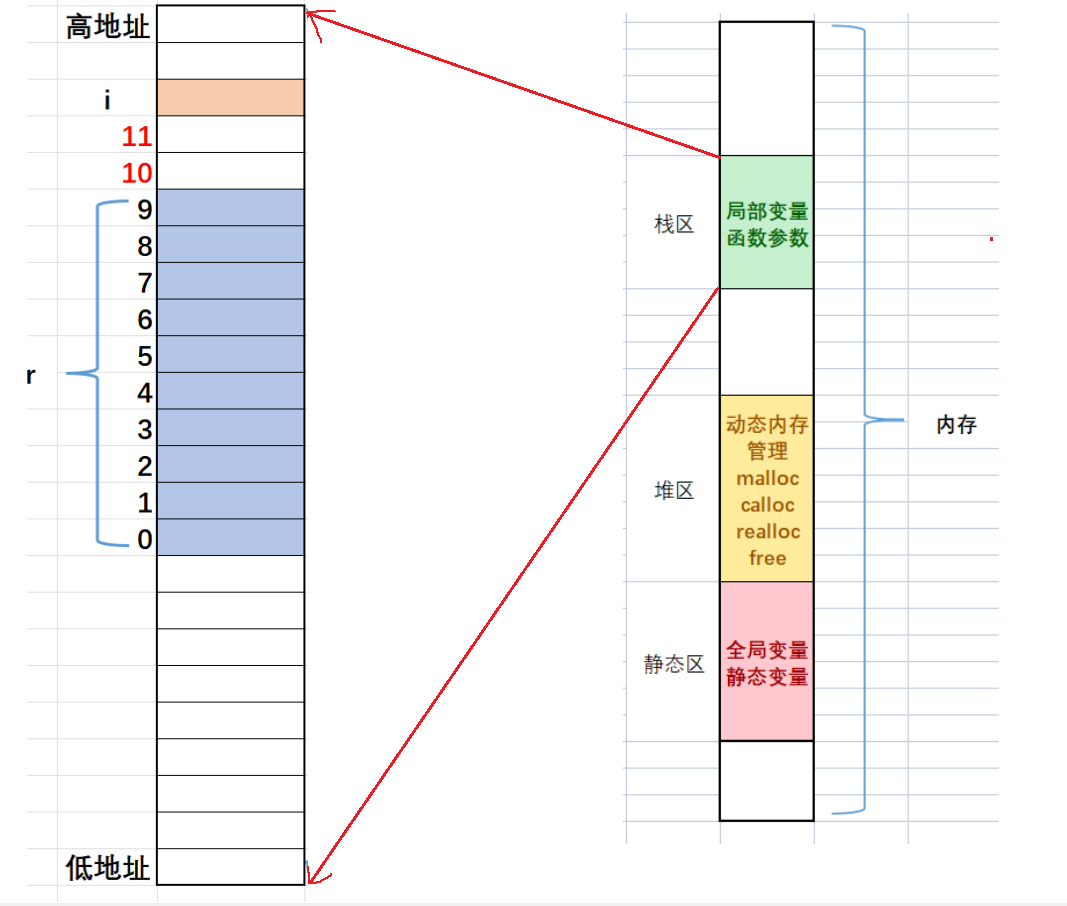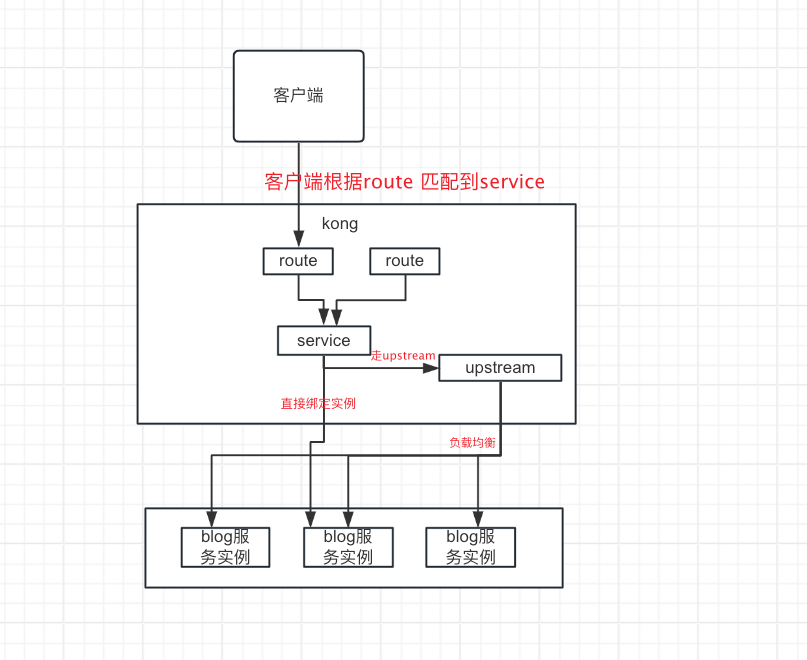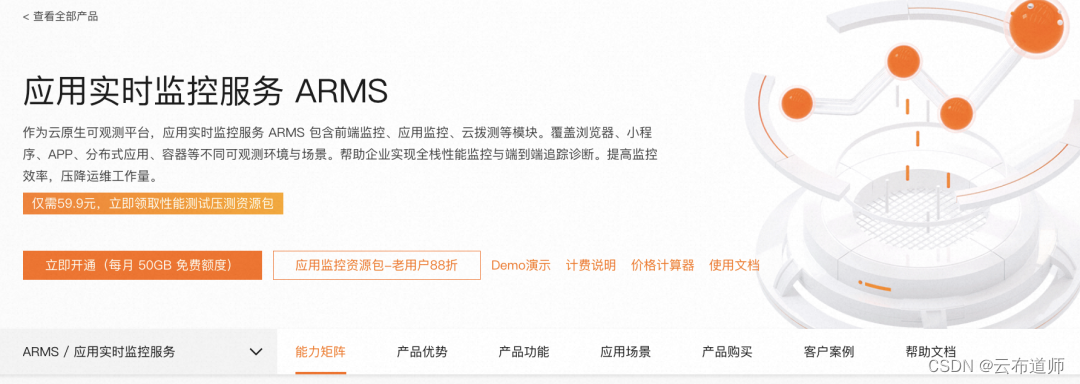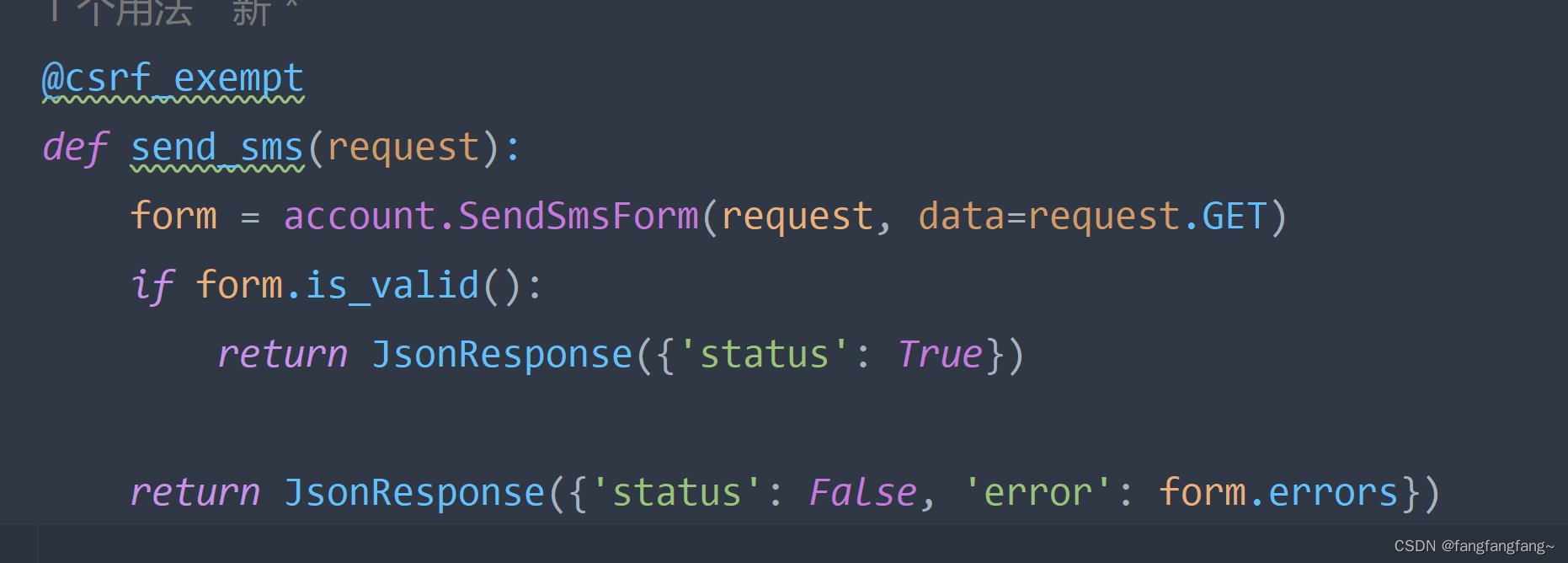盒模型
- 有两种,
IE盒子模型、W3C盒子模型;- 盒模型: 内容(
content)、填充(padding)、边界(margin)、 边框(border);- 区 别:
IE的content部分把border和padding计算了进去;
标准盒子模型的模型图
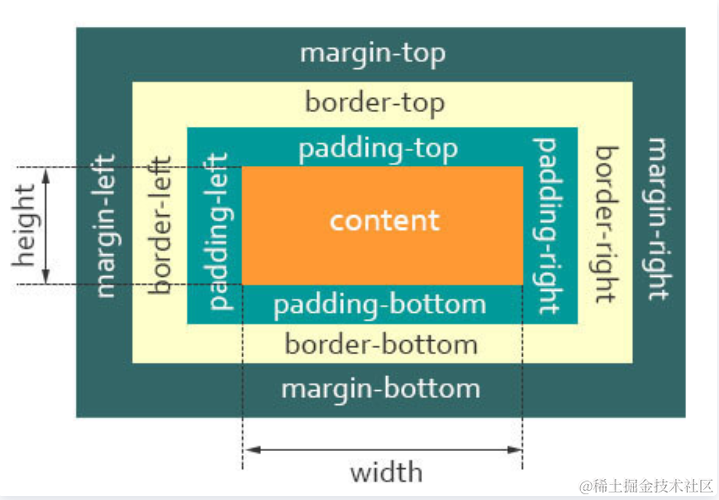
从上图可以看到:
- 盒子总宽度 =
width+padding+border+margin; - 盒子总高度 =
height+padding+border+margin
也就是,width/height 只是内容高度,不包含 padding 和 border 值
IE 怪异盒子模型

从上图可以看到:
- 盒子总宽度 =
width+margin; - 盒子总高度 =
height+margin;
也就是,width/height 包含了 padding 和 border值
页面渲染时,
dom元素所采用的 布局模型。可通过box-sizing进行设置
通过 box-sizing 来改变元素的盒模型
CSS 中的 box-sizing 属性定义了引擎应该如何计算一个元素的总宽度和总高度
box-sizing: content-box;默认的标准(W3C)盒模型元素效果,元素的width/height不包含padding,border,与标准盒子模型表现一致box-sizing: border-box;触发怪异(IE)盒模型元素的效果,元素的width/height包含padding,border,与怪异盒子模型表现一致box-sizing: inherit;继承父元素box-sizing属性的值
小结
- 盒子模型构成:内容(
content)、内填充(padding)、 边框(border)、外边距(margin) IE8及其以下版本浏览器,未声明DOCTYPE,内容宽高会包含内填充和边框,称为怪异盒模型(IE盒模型)- 标准(
W3C)盒模型:元素宽度 =width + padding + border + margin - 怪异(
IE)盒模型:元素宽度 =width + margin - 标准浏览器通过设置 css3 的
box-sizing: border-box属性,触发“怪异模式”解析计算宽高
BFC
块级格式化上下文,是一个独立的渲染区域,让处于
BFC内部的元素与外部的元素相互隔离,使内外元素的定位不会相互影响。
IE下为Layout,可通过zoom:1触发
触发条件:
- 根元素,即HTML元素
- 绝对定位元素
position: absolute/fixed - 行内块元素
display的值为inline-block、table、flex、inline-flex、grid、inline-grid - 浮动元素:
float值为left、right overflow值不为visible,为auto、scroll、hidden
规则:
- 属于同一个
BFC的两个相邻Box垂直排列 - 属于同一个
BFC的两个相邻Box的margin会发生重叠 BFC中子元素的margin box的左边, 与包含块 (BFC)border box的左边相接触 (子元素absolute除外)
在CSS中,BFC代表"块级格式化上下文"(Block Formatting Context),是一个用于布局元素的概念。一个元素形成了BFC之后,会根据BFC的规则来进行布局和定位。在理解BFC中子元素的margin box与包含块(BFC)的border box相接触的概念时,可以考虑以下要点:
- 外边距折叠(Margin Collapsing): 在正常情况下,块级元素的外边距会折叠,即相邻元素的外边距会取两者之间的最大值,而不是简单相加。但是,当一个元素形成了BFC时,它的外边距不会和其内部的子元素的外边距折叠。
- 相邻边界情况: BFC中子元素的
margin box的左边会与包含块的border box的左边相接触,这意味着子元素的外边距不会穿过包含块的边界,从而保证布局的合理性。
下面是一个示例代码,帮助你更好地理解这个概念:
<!DOCTYPE html>
<html>
<head><link rel="stylesheet" type="text/css" href="styles.css">
</head>
<body><div class="container"><div class="child">Child Element</div></div>
</body>
</html>
CSS (styles.css):
.container {border: 2px solid black; /* 包含块的边框 */overflow: hidden; /* 创建 BFC */
}.child {margin: 20px; /* 子元素的外边距 */padding: 10px; /* 子元素的内边距 */background-color: lightgray;
}
在这个示例中,.container元素创建了一个BFC(通过设置overflow: hidden;),而.child是.container的子元素。由于.child的外边距和内边距,我们可以看到以下效果:
.child元素的margin box的外边界会与.container的border box的左边界相接触,这意味着.child的外边距不会超出.container的边界。- 由于
.container创建了BFC,.child的外边距不会与.container的外边距折叠。
通过这个示例,你可以更好地理解BFC中子元素的margin box与包含块的border box之间的关系,以及BFC对布局的影响。
BFC的区域不会与float的元素区域重叠- 计算
BFC的高度时,浮动子元素也参与计算 - 文字层不会被浮动层覆盖,环绕于周围
应用:
- 利用
2:阻止margin重叠 - 利用
4:自适应两栏布局 - 利用
5,可以避免高度塌陷 - 可以包含浮动元素 —— 清除内部浮动(清除浮动的原理是两个
div都位于同一个BFC区域之中)
示例
1. 防止margin重叠(塌陷)
<style>p {color: #f55;background: #fcc;width: 200px;line-height: 100px;text-align:center;margin: 100px;}
</style>
<body><p>Haha</p ><p>Hehe</p >
</body>
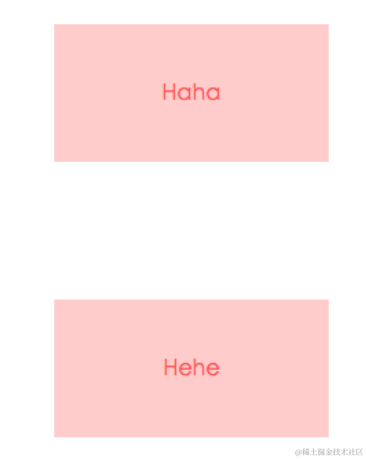
- 两个
p元素之间的距离为100px,发生了margin重叠(塌陷),以最大的为准,如果第一个P的margin为80的话,两个P之间的距离还是100,以最大的为准。 - 同一个
BFC的俩个相邻的盒子的margin会发生重叠 - 可以在
p外面包裹一层容器,并触发这个容器生成一个BFC,那么两个p就不属于同一个BFC,则不会出现margin重叠
<style>.wrap {overflow: hidden;// 新的BFC}p {color: #f55;background: #fcc;width: 200px;line-height: 100px;text-align:center;margin: 100px;}
</style>
<body><p>Haha</p ><div class="wrap"><p>Hehe</p ></div>
</body>
这时候,边距则不会重叠:
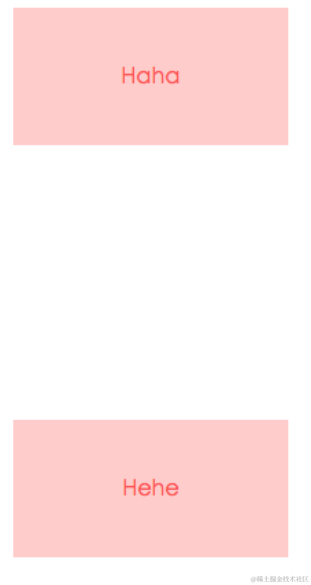
2. 清除内部浮动
<style>.par {border: 5px solid #fcc;width: 300px;}.child {border: 5px solid #f66;width:100px;height: 100px;float: left;}
</style>
<body><div class="par"><div class="child"></div><div class="child"></div></div>
</body>

而BFC在计算高度时,浮动元素也会参与,所以我们可以触发.par元素生成BFC,则内部浮动元素计算高度时候也会计算
.par {overflow: hidden;
}
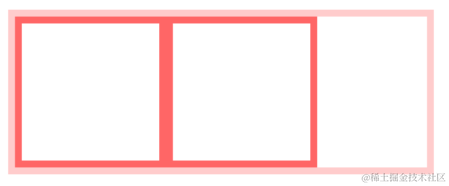
3. 自适应多栏布局
这里举个两栏的布局
<style>body {width: 300px;position: relative;}.aside {width: 100px;height: 150px;float: left;background: #f66;}.main {height: 200px;background: #fcc;}
</style>
<body><div class="aside"></div><div class="main"></div>
</body>

- 每个元素的左外边距与包含块的左边界相接触
- 因此,虽然
.aslide为浮动元素,但是main的左边依然会与包含块的左边相接触,而BFC的区域不会与浮动盒子重叠 - 所以我们可以通过触发
main生成BFC,以此适应两栏布局
.main {overflow: hidden;
}
这时候,新的BFC不会与浮动的.aside元素重叠。因此会根据包含块的宽度,和.aside的宽度,自动变窄

选择器权重计算方式
!important > 内联样式 = 外联样式 > ID选择器 > 类选择器 = 伪类选择器 = 属性选择器 > 元素选择器 = 伪元素选择器 > 通配选择器 = 后代选择器 = 兄弟选择器
- 属性后面加
!important会覆盖页面内任何位置定义的元素样式 - 作为
style属性写在元素内的样式 id选择器- 类选择器
- 标签选择器
- 通配符选择器(
*) - 浏览器自定义或继承
同一级别:后写的会覆盖先写的
css选择器的解析原则:选择器定位DOM元素是从右往左的方向,这样可以尽早的过滤掉一些不必要的样式规则和元素
清除浮动
- 在浮动元素后面添加
clear:both的空div元素
<div class="container"><div class="left"></div><div class="right"></div><div style="clear:both"></div>
</div>
- 给父元素添加
overflow:hidden或者auto样式,触发BFC
<div class="container"><div class="left"></div><div class="right"></div>
</div>
.container{width: 300px;background-color: #aaa;overflow:hidden;zoom:1; /*IE6*/
}
- 使用伪元素,也是在元素末尾添加一个点并带有
clear: both属性的元素实现的。
<div class="container clearfix"><div class="left"></div><div class="right"></div>
</div>
.clearfix{zoom: 1; /*IE6*/
}
.clearfix:after{content: ".";height: 0;clear: both;display: block;visibility: hidden;
}
推荐使用第三种方法,不会在页面新增div,文档结构更加清晰
垂直居中的方案
- 利用绝对定位+transform,设置
left: 50%和top: 50%现将子元素左上角移到父元素中心位置,然后再通过translate来调整子元素的中心点到父元素的中心。该方法可以不定宽高
.father {position: relative;
}
.son {position: absolute;left: 50%;top: 50%;transform: translate(-50%, -50%);
}
- 利用绝对定位+margin:auto,子元素所有方向都为
0,将margin设置为auto,由于宽高固定,对应方向实现平分,该方法必须盒子有宽高
.father {position: relative;
}
.son {position: absolute;top: 0;left: 0;right: 0;bottom: 0px;margin: auto;height: 100px;width: 100px;
}
- 利用绝对定位+margin:负值,设置
left: 50%和top: 50%现将子元素左上角移到父元素中心位置,然后再通过margin-left和margin-top以子元素自己的一半宽高进行负值赋值。该方法必须定宽高
.father {position: relative;
}
.son {position: absolute;left: 50%;top: 50%;width: 200px;height: 200px;margin-left: -100px;margin-top: -100px;
}
- 利用 flex ,最经典最方便的一种了,不用解释,定不定宽高无所谓
<style>.father {display: flex;justify-content: center;align-items: center;width: 200px;height: 200px;background: skyblue;}.son {width: 100px;height: 100px;background: red;}
</style>
<div class="father"><div class="son"></div>
</div>
- grid网格布局
<style>
.father {display: grid;align-items:center;justify-content: center;width: 200px;height: 200px;background: skyblue;}
.son {width: 10px;height: 10px;border: 1px solid red
}
</style>
<div class="father"><div class="son"></div>
</div>
- table布局
设置父元素为display:table-cell,子元素设置 display: inline-block。利用vertical和text-align可以让所有的行内块级元素水平垂直居中
<style>.father {display: table-cell;width: 200px;height: 200px;background: skyblue;vertical-align: middle;text-align: center;}.son {display: inline-block;width: 100px;height: 100px;background: red;}
</style>
<div class="father"><div class="son"></div>
</div>
小结
不知道元素宽高大小仍能实现水平垂直居中的方法有:
利用绝对定位+transformflex布局grid布局
根据元素标签的性质,可以分为:
- 内联元素居中布局
- 块级元素居中布局
内联元素居中布局
-
水平居中
- 行内元素可设置:
text-align: center flex布局设置父元素:display: flex; justify-content: center
- 行内元素可设置:
-
垂直居中
- 单行文本父元素确认高度:
height === line-height - 多行文本父元素确认高度:
display: table-cell; vertical-align: middle
- 单行文本父元素确认高度:
块级元素居中布局
-
水平居中
- 定宽:
margin: 0 auto 绝对定位+left:50%+margin:负自身一半
- 定宽:
-
垂直居中
position: absolute设置left、top、margin-left、margin-top(定高)display: table-celltransform: translate(x, y)flex(不定高,不定宽)grid(不定高,不定宽),兼容性相对比较差
CSS3的新特性

1. 是什么
css,即层叠样式表(Cascading Style Sheets)的简称,是一种标记语言,由浏览器解释执行用来使页面变得更美观
css3是css的最新标准,是向后兼容的,CSS1/2的特性在 CSS3 里都是可以使用的
而 CSS3 也增加了很多新特性,为开发带来了更佳的开发体验
2. 选择器
css3中新增了一些选择器,主要为如下图所示:
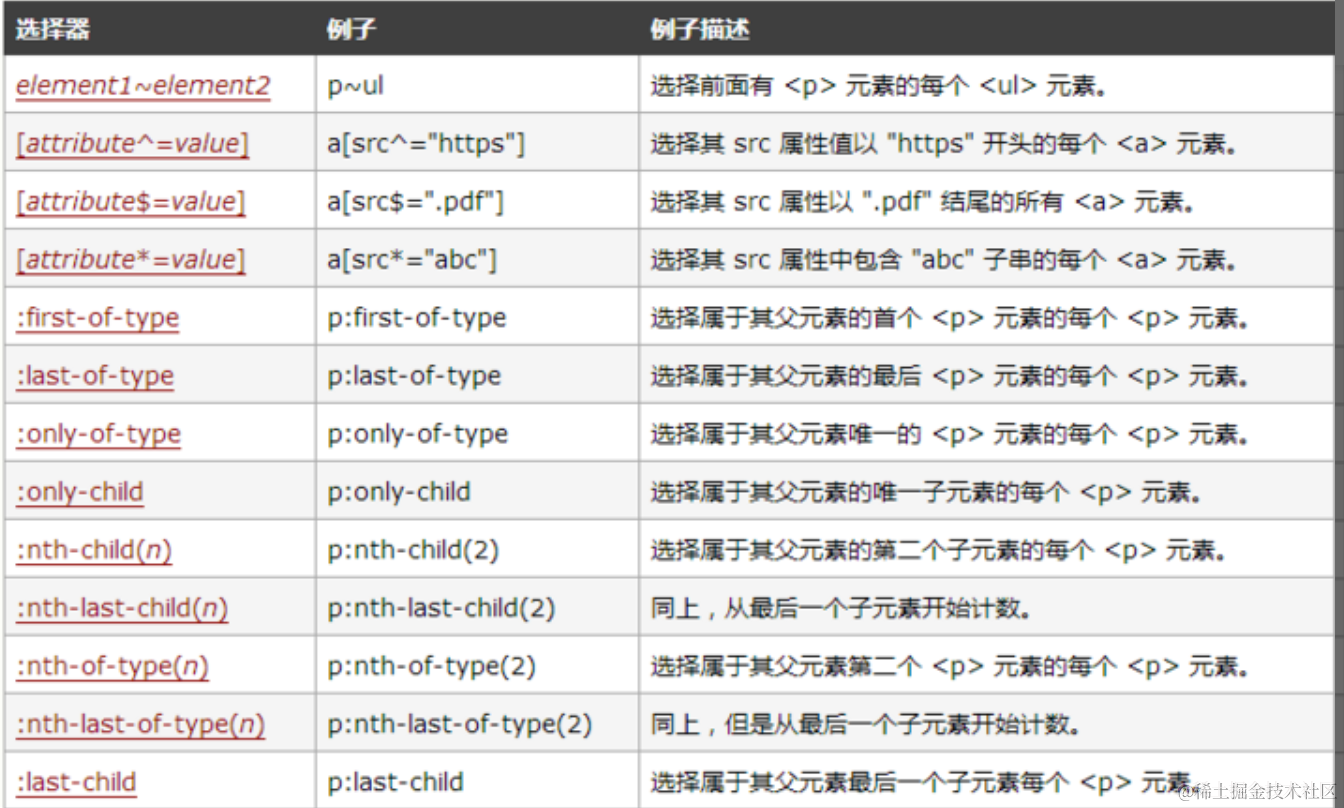
3. 新样式
-
边框
css3新增了三个边框属性,分别是:border-radius:创建圆角边框box-shadow:为元素添加阴影border-image:使用图片来绘制边框
-
box-shadow 设置元素阴影,设置属性如下(其中水平阴影和垂直阴影是必须设置的)
- 水平阴影
- 垂直阴影
- 模糊距离(虚实)
- 阴影尺寸(影子大小)
- 阴影颜色
- 内/外阴影
-
背景 新增了几个关于背景的属性,分别是
background-clip、background-origin、background-size和background-break-
background-clip用于确定背景画区,有以下几种可能的属性:通常情况,背景都是覆盖整个元素的,利用这个属性可以设定背景颜色或图片的覆盖范围background-clip: border-box; 背景从border开始显示background-clip: padding-box; 背景从padding开始显示background-clip: content-box; 背景显content区域开始显示background-clip: no-clip; 默认属性,等同于border-box
-
background-origin当我们设置背景图片时,图片是会以左上角对齐,但是是以border的左上角对齐还是以padding的左上角或者content的左上角对齐?border-origin正是用来设置这个的background-origin: border-box; 从border开始计算background-positionbackground-origin: padding-box; 从padding开始计算background-positionbackground-origin: content-box; 从content开始计算background-position- 默认情况是
padding-box,即以padding的左上角为原点
-
background-size常用来调整背景图片的大小,主要用于设定图片本身。有以下可能的属性:background-size: contain; 缩小图片以适合元素(维持像素长宽比)background-size: cover; 扩展元素以填补元素(维持像素长宽比)background-size: 100px 100px; 缩小图片至指定的大小background-size: 50% 100%; 缩小图片至指定的大小,百分比是相对包 含元素的尺寸
-
background-break元素可以被分成几个独立的盒子(如使内联元素span跨越多行),background-break属性用来控制背景怎样在这些不同的盒子中显示background-break: continuous; 默认值。忽略盒之间的距离(也就是像元素没有分成多个盒子,依然是一个整体一样)background-break: bounding-box; 把盒之间的距离计算在内;background-break: each-box; 为每个盒子单独重绘背景
-
-
文字
-
word-wrap: normal|break-wordnormal:使用浏览器默认的换行break-all:允许在单词内换行
-
text-overflow设置或检索当当前行超过指定容器的边界时如何显示,属性有两个值选择clip:修剪文本ellipsis:显示省略符号来代表被修剪的文本
-
text-shadow可向文本应用阴影。能够规定水平阴影、垂直阴影、模糊距离,以及阴影的颜色 -
text-decorationCSS3里面开始支持对文字的更深层次的渲染,具体有三个属性可供设置:text-fill-color: 设置文字内部填充颜色text-stroke-color: 设置文字边界填充颜色text-stroke-width: 设置文字边界宽度
-
-
颜色
css3新增了新的颜色表示方式rgba与hslargba分为两部分,rgb为颜色值,a为透明度hala分为四部分,h为色相,s为饱和度,l为亮度,a为透明度
4. transition 过渡
transition属性可以被指定为一个或多个CSS属性的过渡效果,多个属性之间用逗号进行分隔,必须规定两项内容:
- 过度效果
- 持续时间
transition: CSS属性,花费时间,效果曲线(默认ease),延迟时间(默认0)
上面为简写模式,也可以分开写各个属性
transition-property: width;
transition-duration: 1s;
transition-timing-function: linear;
transition-delay: 2s;
5. transform 转换
transform属性允许你旋转,缩放,倾斜或平移给定元素transform-origin:转换元素的位置(围绕那个点进行转换),默认值为(x,y,z):(50%,50%,0)
使用方式:
transform: translate(120px, 50%):位移transform: scale(2, 0.5):缩放transform: rotate(0.5turn):旋转transform: skew(30deg, 20deg):倾斜
6. animation 动画
动画这个平常用的也很多,主要是做一个预设的动画。和一些页面交互的动画效果,结果和过渡应该一样,让页面不会那么生硬
animation也有很多的属性
animation-name:动画名称animation-duration:动画持续时间animation-timing-function:动画时间函数animation-delay:动画延迟时间animation-iteration-count:动画执行次数,可以设置为一个整数,也可以设置为infinite,意思是无限循环animation-direction:动画执行方向animation-paly-state:动画播放状态animation-fill-mode:动画填充模式
7. 渐变
颜色渐变是指在两个颜色之间平稳的过渡,css3渐变包括
linear-gradient:线性渐变background-image: linear-gradient(direction, color-stop1, color-stop2, ...);radial-gradient:径向渐变linear-gradient(0deg, red, green)
8. 其他
Flex弹性布局Grid栅格布局- 媒体查询
@media screen and (max-width: 960px) {}还有打印print
transition和animation的区别
Animation和transition大部分属性是相同的,他们都是随时间改变元素的属性值,他们的主要区别是transition需要触发一个事件才能改变属性,而animation不需要触发任何事件的情况下才会随时间改变属性值,并且transition为2帧,从from .... to,而animation可以一帧一帧的
CSS动画和过渡
常见的动画效果有很多,如平移、旋转、缩放等等,复杂动画则是多个简单动画的组合
css实现动画的方式,有如下几种:
transition实现渐变动画transform转变动画animation实现自定义动画
1. transition 实现渐变动画
transition的属性如下:
transition-property:填写需要变化的css属性transition-duration:完成过渡效果需要的时间单位(s或者ms)默认是 0transition-timing-function:完成效果的速度曲线transition-delay: (规定过渡效果何时开始。默认是0)
一般情况下,我们都是写一起的,比如:
transition: width 2s ease 1s
其中timing-function的值有如下:
| 值 | 描述 |
|---|---|
linear | 匀速(等于 cubic-bezier(0,0,1,1)) |
ease | 从慢到快再到慢(cubic-bezier(0.25,0.1,0.25,1)) |
ease-in | 慢慢变快(等于 cubic-bezier(0.42,0,1,1)) |
ease-out | 慢慢变慢(等于 cubic-bezier(0,0,0.58,1)) |
ease-in-out | 先变快再到慢(等于 cubic-bezier(0.42,0,0.58,1)),渐显渐隐效果 |
cubic-bezier(*n*,*n*,*n*,*n*) | 在 cubic-bezier 函数中定义自己的值。可能的值是 0 至 1 之间的数值 |
注意:并不是所有的属性都能使用过渡的,如display:none<->display:block
举个例子,实现鼠标移动上去发生变化动画效果
<style>.base {width: 100px;height: 100px;display: inline-block;background-color: #0EA9FF;border-width: 5px;border-style: solid;border-color: #5daf34;transition-property: width, height, background-color, border-width;transition-duration: 2s;transition-timing-function: ease-in;transition-delay: 500ms;}/*简写*//*transition: all 2s ease-in 500ms;*/.base:hover {width: 200px;height: 200px;background-color: #5daf34;border-width: 10px;border-color: #3a8ee6;}
</style>
<div class="base"></div>
2. transform 转变动画
包含四个常用的功能:
translate(x,y):位移scale:缩放rotate:旋转skew:倾斜
一般配合transition过度使用
注意的是,
transform不支持inline元素,使用前把它变成block
举个例子
<style>
.base {width: 100px;height: 100px;display: inline-block;background-color: #0EA9FF;border-width: 5px;border-style: solid;border-color: #5daf34;transition-property: width, height, background-color, border-width;transition-duration: 2s;transition-timing-function: ease-in;transition-delay: 500ms;
}
.base2 {transform: none;transition-property: transform;transition-delay: 5ms;
}
.base2:hover {transform: scale(0.8, 1.5) rotate(35deg) skew(5deg) translate(15px, 25px);
}
</style>
<div class="base base2"></div>
可以看到盒子发生了旋转,倾斜,平移,放大
3. animation 实现自定义动画
一个关键帧动画,最少包含两部分,
animation属性及属性值(动画的名称和运行方式运行时间等)@keyframes(规定动画的具体实现过程)
animation是由 8 个属性的简写,分别如下:
| 属性 | 描述 | 属性值 |
|---|---|---|
animation-duration | 指定动画完成一个周期所需要时间,单位秒(s)或毫秒(ms),默认是 0 | |
animation-timing-function | 指定动画计时函数,即动画的速度曲线,默认是 “ease” | linear、ease、ease-in、ease-out、ease-in-out |
animation-delay | 指定动画延迟时间,即动画何时开始,默认是 0 | |
animation-iteration-count | 指定动画播放的次数,默认是 1。但我们一般用infinite,一直播放 | |
animation-direction 指定动画播放的方向 | 默认是 normal | normal、reverse、alternate、alternate-reverse |
animation-fill-mode | 指定动画填充模式。默认是 none | forwards、backwards、both |
animation-play-state | 指定动画播放状态,正在运行或暂停。默认是 running | running、pauser |
animation-name | 指定 @keyframes 动画的名称 |
CSS 动画只需要定义一些关键的帧,而其余的帧,浏览器会根据计时函数插值计算出来,
@keyframes定义关键帧,可以是from->to(等同于0%和100%),也可以是从0%->100%之间任意个的分层设置
因此,如果我们想要让元素旋转一圈,只需要定义开始和结束两帧即可:
@keyframes rotate{from {transform: rotate(0deg);}to {transform: rotate(360deg);}
}
from表示最开始的那一帧,to表示结束时的那一帧
也可以使用百分比刻画生命周期
@keyframes rotate{0%{transform: rotate(0deg);}50%{transform: rotate(180deg);}100%{transform: rotate(360deg);}
}
定义好了关键帧后,下来就可以直接用它了:
animation: rotate 2s;
总结
| 属性 | 含义 |
|---|---|
transition(过度) | 用于设置元素的样式过度,和animation有着类似的效果,但细节上有很大的不同 |
transform(变形) | 用于元素进行旋转、缩放、移动或倾斜,和设置样式的动画并没有什么关系,就相当于color一样用来设置元素的“外表” |
translate(移动) | 只是transform的一个属性值,即移动 |
animation(动画) | 用于设置动画属性,他是一个简写的属性,包含6个属性 |
4. 用css3动画使一个图片旋转
#loader {display: block;position: relative;animation: spin 2s linear infinite;
}@keyframes spin {0% {transform: rotate(0deg);}100% {transform: rotate(360deg);}
}
有哪些方式(CSS)可以隐藏页面元素
opacity:0:本质上是将元素的透明度将为0,就看起来隐藏了,但是依然占据空间且可以交互display:none: 这个是彻底隐藏了元素,元素从文档流中消失,既不占据空间也不交互,也不影响布局visibility:hidden: 与上一个方法类似的效果,占据空间,但是不可以交互了overflow:hidden: 这个只隐藏元素溢出的部分,但是占据空间且不可交互z-index:-9999: 原理是将层级放到底部,这样就被覆盖了,看起来隐藏了transform:scale(0,0): 平面变换,将元素缩放为0,但是依然占据空间,但不可交互
display: none 与 visibility: hidden 的区别
- 修改常规流中元素的
display通常会造成文档重排。修改visibility属性只会造成本元素的重绘 - 读屏器不会读取
display:none;元素内容;会读取visibility:hidden;元素内容 display:none;会让元素完全从渲染树中消失,渲染的时候不占据任何空间;visibility:hidden;不会让元素从渲染树消失,渲染时元素继续占据空间,只是内容不可见display:none;是非继承属性,子孙节点消失由于元素从渲染树消失造成,通过修改子孙节点属性无法显示;visibility:hidden;是继承属性,子孙节点消失由于继承了hidden,通过设置visibility:visible;可以让子孙节点显式
说说em/px/rem/vh/vw区别
- 传统的项目开发中,我们只会用到
px、%、em这几个单位,它可以适用于大部分的项目开发,且拥有比较良好的兼容性 - 从
CSS3开始,浏览器对计量单位的支持又提升到了另外一个境界,新增了rem、vh、vw、vm等一些新的计量单位 - 利用这些新的单位开发出比较良好的响应式页面,适应多种不同分辨率的终端,包括移动设备等
- 在
css单位中,可以分为长度单位、绝对单位,如下表所指示
| CSS单位 | |
|---|---|
| 相对长度单位 | em、ex、ch、rem、vw、vh、vmin、vmax、% |
| 绝对长度单位 | cm、mm、in、px、pt、pc |
这里我们主要讲述px、em、rem、vh、vw
px
px,表示像素,所谓像素就是呈现在我们显示器上的一个个小点,每个像素点都是大小等同的,所以像素为计量单位被分在了绝对长度单位中
有些人会把px认为是相对长度,原因在于在移动端中存在设备像素比,px实际显示的大小是不确定的
这里之所以认为px为绝对单位,在于px的大小和元素的其他属性无关
em
em是相对长度单位。相对于当前对象内文本的字体尺寸。如当前对行内文本的字体尺寸未被人为设置,则相对于浏览器的默认字体尺寸(1em = 16px)
为了简化 font-size 的换算,我们需要在css中的 body 选择器中声明font-size= 62.5%,这就使 em 值变为 16px*62.5% = 10px
这样 12px = 1.2em, 10px = 1em, 也就是说只需要将你的原来的px 数值除以 10,然后换上 em作为单位就行了
特点:
em的值并不是固定的em会继承父级元素的字体大小em是相对长度单位。相对于当前对象内文本的字体尺寸。如当前对行内文本的字体尺寸未被人为设置,则相对于浏览器的默认字体尺寸- 任意浏览器的默认字体高都是
16px
举个例子
<div class="big">我是14px=1.4rem<div class="small">我是12px=1.2rem</div>
</div>
样式为
<style>html {font-size: 10px; } /* 公式16px*62.5%=10px */ .big{font-size: 1.4rem}.small{font-size: 1.2rem}
</style>
这时候.big元素的font-size为14px,而.small元素的font-size为12px
rem(常用)
- 根据屏幕的分辨率动态设置
html的文字大小,达到等比缩放的功能 - 保证
html最终算出来的字体大小,不能小于12px - 在不同的移动端显示不同的元素比例效果
- 如果
html的font-size:20px的时候,那么此时的1rem = 20px - 把设计图的宽度分成多少分之一,根据实际情况
rem做盒子的宽度,viewport缩放
head加入常见的meta属性
<meta name="format-detection" content="telephone=no">
<meta name="apple-mobile-web-app-capable" content="yes">
<meta name="apple-mobile-web-app-status-bar-style" content="black">
<!--这个是关键-->
<meta name="viewport" content="width=device-width, initial-scale=1.0, maximum-scale=1.0, user-scalable=0,minimum-scale=1.0">
把这段代码加入head中的script预先加载
// rem适配用这段代码动态计算html的font-size大小
(function(win) {var docEl = win.document.documentElement;var timer = '';function changeRem() {var width = docEl.getBoundingClientRect().width;if (width > 750) { // 750是设计稿大小width = 750;}var fontS = width / 10; // 把设备宽度十等分 1rem<=75pxdocEl.style.fontSize = fontS + "px";}win.addEventListener("resize", function() {clearTimeout(timer);timer = setTimeout(changeRem, 30);}, false);win.addEventListener("pageshow", function(e) {if (e.persisted) { //清除缓存clearTimeout(timer);timer = setTimeout(changeRem, 30);}}, false);changeRem();
})(window)
- 或者使用淘宝提供的库 https://github.com/amfe/lib-flexible(opens new window)
(function flexible (window, document) {var docEl = document.documentElementvar dpr = window.devicePixelRatio || 1// adjust body font sizefunction setBodyFontSize () {if (document.body) {document.body.style.fontSize = (12 * dpr) + 'px'}else {document.addEventListener('DOMContentLoaded', setBodyFontSize)}}setBodyFontSize();// set 1rem = viewWidth / 10function setRemUnit () {var rem = docEl.clientWidth / 10docEl.style.fontSize = rem + 'px'}setRemUnit()// reset rem unit on page resizewindow.addEventListener('resize', setRemUnit)window.addEventListener('pageshow', function (e) {if (e.persisted) {setRemUnit()}})// detect 0.5px supportsif (dpr >= 2) {var fakeBody = document.createElement('body')var testElement = document.createElement('div')testElement.style.border = '.5px solid transparent'fakeBody.appendChild(testElement)docEl.appendChild(fakeBody)if (testElement.offsetHeight === 1) {docEl.classList.add('hairlines')}docEl.removeChild(fakeBody)}
}(window, document))
vh、vw
vw ,就是根据窗口的宽度,分成100等份,100vw就表示满宽,50vw就表示一半宽。(vw 始终是针对窗口的宽),同理,vh则为窗口的高度
这里的窗口分成几种情况:
- 在桌面端,指的是浏览器的可视区域
- 移动端指的就是布局视口
像vw、vh,比较容易混淆的一个单位是%,不过百分比宽泛的讲是相对于父元素:
- 对于普通定位元素就是我们理解的父元素
- 对于
position: absolute;的元素是相对于已定位的父元素 - 对于
position: fixed;的元素是相对于ViewPort(可视窗口)
总结
-
px:绝对单位,页面按精确像素展示
-
% :相对于父元素的宽度比例
-
em:相对单位,基准点为父节点字体的大小,如果自身定义了
font-size按自身来计算(浏览器默认字体是16px),整个页面内1em不是一个固定的值 -
rem:相对单位,可理解为
root em, 相对根节点html的字体大小来计算 -
vh、vw:主要用于页面视口大小布局,在页面布局上更加方便简单
vw:屏幕宽度的1%vh:屏幕高度的1%vmin:取vw和vh中较小的那个(如:10vh=100px 10vw=200px则vmin=10vh=100px)vmax:取vw和vh中较大的那个(如:10vh=100px 10vw=200px则vmax=10vw=200px)
flex布局
很多时候我们会用到 flex: 1 ,它具体包含了以下的意思
flex-grow: 1:该属性默认为0,如果存在剩余空间,元素也不放大。设置为1代表会放大。flex-shrink: 1:该属性默认为 `1 ,如果空间不足,元素缩小。flex-basis: 0%:该属性定义在分配多余空间之前,元素占据的主轴空间。浏览器就是根据这个属性来计算是否有多余空间的。默认值为auto,即项目本身大小。设置为0%之后,因为有flex-grow和flex-shrink的设置会自动放大或缩小。在做两栏布局时,如果右边的自适应元素flex-basis设为auto的话,其本身大小将会是0
如果要做优化,CSS提高性能的方法有哪些?
实现方式有很多种,主要有如下:
-
内联首屏关键CSS
- 在打开一个页面,页面首要内容出现在屏幕的时间影响着用户的体验,而通过内联
css关键代码能够使浏览器在下载完html后就能立刻渲染 - 而如果外部引用
css代码,在解析html结构过程中遇到外部css文件,才会开始下载css代码,再渲染 - 所以,
CSS内联使用使渲染时间提前 - 注意:但是较大的
css代码并不合适内联(初始拥塞窗口、没有缓存),而其余代码则采取外部引用方式
- 在打开一个页面,页面首要内容出现在屏幕的时间影响着用户的体验,而通过内联
-
异步加载CSS
-
在CSS文件请求、下载、解析完成之前,CSS会阻塞渲染,浏览器将不会渲染任何已处理的内容
-
前面加载内联代码后,后面的外部引用css则没必要阻塞浏览器渲染。这时候就可以采取异步加载的方案,主要有如下:
- 使用javascript将
link标签插到head标签最后
// 创建link标签 const myCSS = document.createElement( "link" ); myCSS.rel = "stylesheet"; myCSS.href = "mystyles.css"; // 插入到header的最后位置 document.head.insertBefore( myCSS, document.head.childNodes[ document.head.childNodes.length - 1 ].nextSibling )- 设置
link标签media属性为noexis,浏览器会认为当前样式表不适用当前类型,会在不阻塞页面渲染的情况下再进行下载。加载完成后,将media的值设为screen或all,从而让浏览器开始解析CSS
<link rel="stylesheet" href="mystyles.css" media="noexist" onload="this.media='all'">- 通过
rel属性将link元素标记为alternate可选样式表,也能实现浏览器异步加载。同样别忘了加载完成之后,将rel设回stylesheet
<link rel="alternate stylesheet" href="mystyles.css" onload="this.rel='stylesheet'"> - 使用javascript将
-
-
资源压缩
- 利用
webpack、gulp/grunt、rollup等模块化工具,将css代码进行压缩,使文件变小,大大降低了浏览器的加载时间
- 利用
-
合理使用选择器
-
css匹配的规则是从右往左开始匹配,例如
#markdown .content h3匹配规则如下:- 先找到
h3标签元素 - 然后去除祖先不是
.content的元素 - 最后去除祖先不是
#markdown的元素
- 先找到
-
如果嵌套的层级更多,页面中的元素更多,那么匹配所要花费的时间代价自然更高
-
所以我们在编写选择器的时候,可以遵循以下规则:
- 不要嵌套使用过多复杂选择器,最好不要三层以上
- 使用id选择器就没必要再进行嵌套
- 通配符和属性选择器效率最低,避免使用
-
-
减少使用昂贵的属性
- 在页面发生重绘的时候,昂贵属性如
box-shadow/border-radius/filter/透明度/:nth-child等,会降低浏览器的渲染性能
- 在页面发生重绘的时候,昂贵属性如
-
不要使用@import
- css样式文件有两种引入方式,一种是
link元素,另一种是@import @import会影响浏览器的并行下载,使得页面在加载时增加额外的延迟,增添了额外的往返耗时- 而且多个
@import可能会导致下载顺序紊乱 - 比如一个css文件
index.css包含了以下内容:@import url("reset.css") - 那么浏览器就必须先把
index.css下载、解析和执行后,才下载、解析和执行第二个文件reset.css
- css样式文件有两种引入方式,一种是
-
其他
- 减少重排操作,以及减少不必要的重绘
- 了解哪些属性可以继承而来,避免对这些属性重复编写
css Sprite,合成所有icon图片,用宽高加上backgroud-position的背景图方式显现出我们要的icon图,减少了http请求- 把小的
icon图片转成base64编码 - CSS3动画或者过渡尽量使用
transform和opacity来实现动画,不要使用left和top属性
画一条 0.5px 的线
- 采用
meta viewport的方式<meta name="viewport" content="initial-scale=1.0, maximum-scale=1.0, user-scalable=no" /> - 采用
border-image的方式 - 采用
transform: scale()的方式
如何画一个三角形
三角形原理:边框的均分原理
div {width:0px;height:0px;border-top:10px solid red; border-right:10px solid transparent; border-bottom:10px solid transparent; border-left:10px solid transparent;
}
两栏布局:左边定宽,右边自适应方案
<div class="box"><div class="box-left"></div><div class="box-right"></div>
</div>
利用float + margin实现
.box {height: 200px;
}.box > div {height: 100%;
}.box-left {width: 200px;float: left;background-color: blue;
}.box-right {margin-left: 200px;background-color: red;
}
利用calc计算宽度
.box {height: 200px;
}.box > div {height: 100%;
}.box-left {width: 200px;float: left;background-color: blue;
}.box-right {width: calc(100% - 200px);float: right;background-color: red;
}
利用float + overflow实现
.box {height: 200px;
}.box > div {height: 100%;
}.box-left {width: 200px;float: left;background-color: blue;
}.box-right {overflow: hidden;background-color: red;
}
利用flex实现
.box {height: 200px;display: flex;
}.box > div {height: 100%;
}.box-left {width: 200px;background-color: blue;
}.box-right {flex: 1; // 设置flex-grow属性为1,默认为0background-color: red;
}